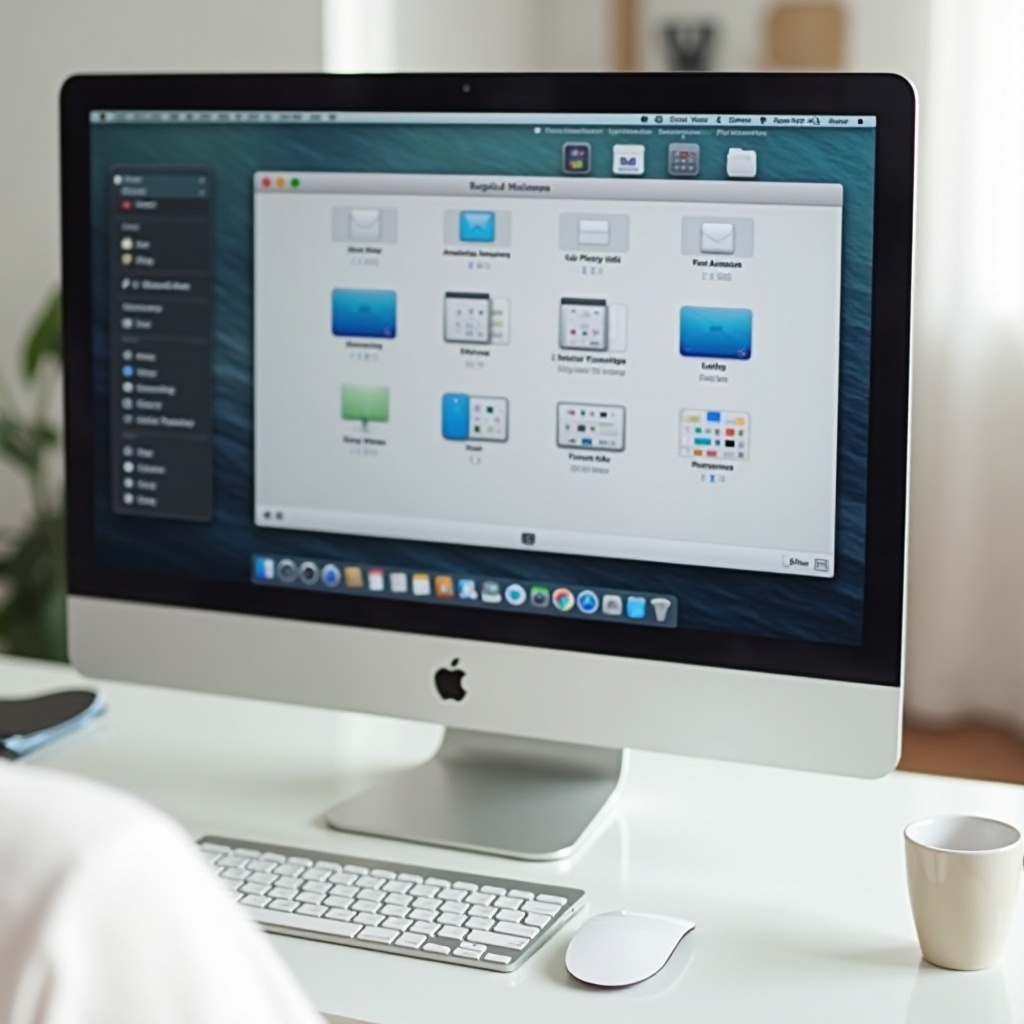Cara Memformat Hard Drive Toshiba untuk Mac: Panduan Lengkap
Memformat hard drive Toshiba dengan sukses untuk sistem Macintosh sangat penting untuk memastikan kompatibilitas dan efisiensi. Apakah Anda menggunakannya untuk file pekerjaan, film, atau cadangan, disk yang diformat dengan benar akan meningkatkan kinerja dan keandalan. Panduan ini akan membimbing Anda melalui setiap langkah, memastikan kejelasan dan pemahaman di setiap titik.
Pendahuluan
Memformat hard drive Toshiba untuk digunakan dengan komputer Mac adalah penting untuk kompatibilitas lintas dan kinerja optimal. Mac memerlukan sistem file khusus, berbeda dari yang digunakan oleh PC Windows, agar dapat bekerja secara efektif. Kegagalan untuk memformat sesuai mungkin menyebabkan masalah akses data atau pengurangan kinerja. Panduan komprehensif ini membahas sistem file, persiapan, dan pemecahan masalah untuk memastikan pengaturan yang bebas masalah.

Memahami Sistem File yang Kompatibel dengan Mac
Memilih sistem file yang tepat untuk hard drive Anda adalah langkah pertama yang krusial. Apple menawarkan beberapa pilihan sistem file, terutama HFS+ (Mac OS Extended) dan APFS (Apple File System). Masing-masing memiliki keunggulan unik yang disesuaikan untuk lingkungan berbeda:
- HFS+ ideal untuk Mac yang lebih lama, menyediakan fungsi yang stabil dan terbukti.
- APFS dioptimalkan untuk model yang lebih baru, menawarkan kecepatan dan enkripsi yang ditingkatkan.
Sebagai alternatif, exFAT memfasilitasi berbagi data yang mulus antara Mac dan Windows, menjadikannya sempurna untuk drive yang beralih antara sistem operasi. Memilih sistem file yang tepat memastikan bahwa drive Toshiba Anda berfungsi dengan lancar dengan Mac Anda.
Persiapan Sebelum Memformat
Sebelum Anda melanjutkan untuk memformat drive, penting untuk melakukan persiapan dengan hati-hati untuk menghindari kehilangan data dan memastikan integritas drive. Berikut langkah-langkah yang harus Anda lakukan:
-
Cadangkan Data Anda: Gunakan Time Machine atau sistem cadangan terpercaya lainnya untuk menyimpan data Anda. Tindakan pencegahan ini memastikan semua file penting dipertahankan dan dapat dipulihkan setelah pemformatan.
-
Periksa Kesehatan Drive: Verifikasi kesehatan drive menggunakan Disk Utility. Klik ‘Verify Disk’ untuk mengungkapkan masalah dasar yang mungkin perlu diatasi sebelum memformat.
Persiapan adalah kunci untuk format yang sukses, melindungi data Anda dan memastikan proses berlangsung tanpa hambatan.

Panduan Langkah demi Langkah untuk Memformat Hard Drive Toshiba Anda di Mac
Setelah Anda siap, ikuti langkah-langkah komprehensif ini untuk memformat hard drive Toshiba Anda:
- Akses Disk Utility:
- Hubungkan hard drive Toshiba Anda ke Mac Anda.
-
Arahkan ke Aplikasi > Utilitas > Disk Utility.
-
Pilih Drive Toshiba Anda:
- Temukan drive Toshiba Anda di sidebar di bawah ‘Eksternal’.
-
Klik untuk melihat ringkasan kondisi saat ini.
-
Pilih Sistem File yang Sesuai:
- Tekan tombol ‘Erase’ di bagian atas.
-
Sebuah prompt akan muncul. Beri nama drive Anda dan pilih sistem file. Gunakan APFS untuk Mac yang lebih baru yang memerlukan operasi cepat dan efisien, atau exFAT jika Anda memerlukan kompatibilitas lintas-OS.
-
Selesaikan Proses Format:
- Tekan ‘Erase’ untuk memulai pemformatan. Tunggu sampai selesai, lalu keluar dari Disk Utility.
Langkah-langkah ini memastikan drive yang diformat dengan benar, meningkatkan kompatibilitas dan memastikan tingkat kinerja yang tinggi.
Tugas Setelah Memformat
Setelah memformat, hard drive Toshiba Anda perlu diinisialisasi dengan data Anda dengan benar:
-
Memulihkan Data Anda: Muat ulang file Anda dari cadangan. Pastikan cadangan Anda berfungsi dengan benar sehingga semua data dapat dipindahkan kembali ke drive dengan lancar.
-
Verifikasi Fungsi Drive: Periksa pengenalan sukses oleh Mac Anda dan lakukan beberapa transfer file untuk memastikan integritas operasi. Verifikasi ini memastikan kinerja drive memenuhi kebutuhan Anda.
Penyelesaian yang benar memastikan drive Anda siap digunakan dan sepenuhnya terintegrasi dengan sistem Mac Anda.

Pemecahan Masalah Umum dalam Pemformatan
Meski perencanaan dilakukan dengan hati-hati, masalah masih bisa muncul. Berikut cara mengatasi masalah pemformatan umum:
-
Menyelesaikan Kesalahan Disk Utility: Ketika Disk Utility menampilkan kesalahan, sering kali reboot dan percobaan ulang dapat menyelesaikan masalah. Jika tidak, pertimbangkan untuk menggunakan ‘First Aid’ dari Disk Utility untuk mendiagnosis dan memperbaiki masalah disk.
-
Mengatasi Kekhawatiran Kompatibilitas: Pastikan sistem file yang dipilih memenuhi persyaratan Mac Anda. Jika drive tidak dikenali, coba sambungkan kembali atau periksa kesehatannya dengan Disk Utility.
Menjadi siap untuk tantangan potensial ini memungkinkan Anda untuk mengatasinya dengan cepat, mengurangi keterlambatan dan frustrasi.
Kesimpulan
Memformat hard drive Toshiba Anda untuk Mac menjembatani kesenjangan antara fungsi dan aksesibilitas. Dengan pendekatan yang tepat, Anda tidak hanya membuat ruang di drive; Anda juga memastikan itu berkinerja optimal dalam lingkungan Mac Anda. Ikuti panduan komprehensif ini untuk menikmati pengalaman komputasi yang dapat diandalkan dan ditingkatkan.
Pertanyaan yang Sering Diajukan
Bisakah saya menggunakan hard drive Toshiba saya di Mac dan Windows?
Ya, memformat drive ke ‘exFAT’ memungkinkan kompatibilitas dengan sistem operasi Mac dan Windows.
Apakah memformat drive Toshiba saya akan menghapus semua data secara permanen?
Ya, memformat akan menghapus semua data yang ada di drive. Selalu cadangkan data penting sebelum Anda melanjutkan.
Apa yang harus saya lakukan jika drive Toshiba saya tidak dikenali oleh Mac saya?
Pastikan drive terhubung dengan benar. Coba kabel atau port yang berbeda, dan mulai ulang Mac Anda. Jika masalah tetap ada, periksa drive menggunakan Disk Utility.